Apparso per la prima volta in Windows 8, il processo Runtime Broker è un processo di sistema importante che continua a svolgere uno scopo importante sui PC Windows 10. Come altri principali processi di sistema, come unsecapp.exe, il processo Runtime Broker non può essere disattivato o disabilitato.
I processi di sistema come Runtime Broker sono solitamente nascosti, quindi se è sul tuo radar, potrebbe esserci un problema. Se ti stai chiedendo "cos'è Runtime Broker?" e non conosci la risposta, continua a leggere, mentre spieghiamo cos'è, se è sicuro e cosa puoi fare se causa un utilizzo elevato di CPU o RAM in Windows 10.
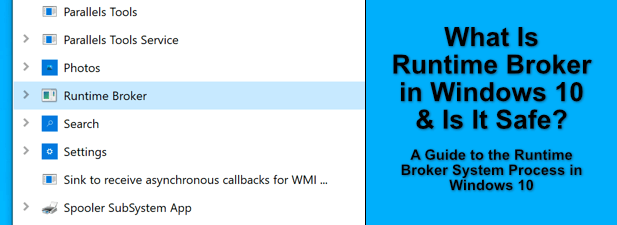
Che cos'è Runtime Broker in Windows 10?
Alcuni processi di sistema comprendono tutti, come ntoskrnl.exe, che è così importante, si chiama semplicemente Sistemain Task Manager. Il processo Runtime Broker (runtimebroker.exe), tuttavia, è un po 'meno importante, ma svolge comunque un ruolo importante nel modo in cui Windows protegge il tuo sistema.
Il processo Runtime Broker monitora le autorizzazioni delle app che installi ed esegui da Microsoft Store. Potrebbe trattarsi di autorizzazioni in background per accedere ai tuoi file locali, registra la tua webcam o monitorare la tua posizione. Questo tipo di dati è sensibile, quindi è logico che tu (e Microsoft) potreste volervi limitare l'accesso.
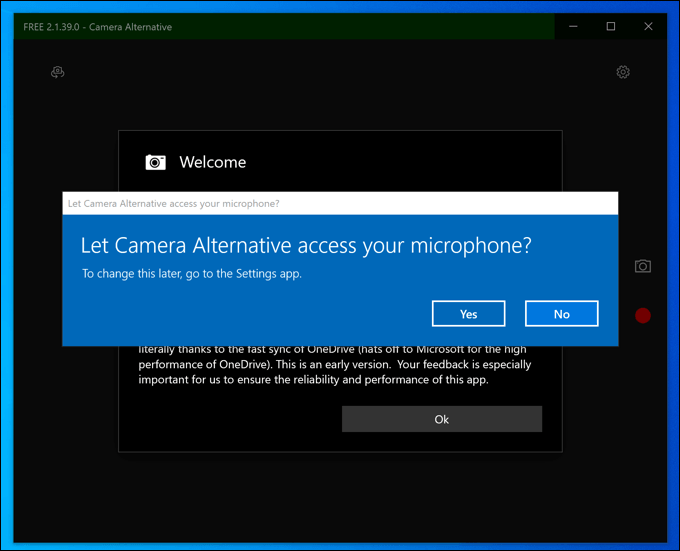
Non tutte le app che installi sono come sembrano, quindi monitorando le autorizzazioni , Windows può impedire alle app canaglia di tentare di rivendicare le autorizzazioni (e l'accesso) che non sono state concesse. Questo è lo scopo di Runtime Broker, quindi senza di esso, qualsiasi app di Microsoft Store potrebbe mettere a rischio i tuoi dati e la tua privacy.
È un processo di sistema di base e fa parte dell'ecosistema Windows sin da Universal Windows Platform ( Le app UWP) sono state introdotte in Windows 8 (o app Metro, come erano allora note), fungendo da protezione aggiuntiva per Windows di cui non dovresti preoccuparti.
In_content_1 all: [300 x 250] / dfp: [640 x 360]->Runtime Broker è sicuro e può essere disabilitato?
Runtime Broker (runtimebroker.exe) è un importante processo di sistema, progettato per mantenere il tuo PC al sicuro dalle app canaglia di Microsoft Store. È del tutto sicuro da eseguire, giocando un ruolo importante nelle numerose contromisure che Microsoft ha implementato per proteggere il tuo sistema operativo Windows da gravi pericoli, come infezioni da malware.
A differenza di altri importanti sistemi processi come csrss.exe, terminare il processo Runtime Broker non interromperanno il PC, ma Windows lo riavvierà automaticamente dopo pochi secondi. non puòessere disabilitato in modo permanente, ma disabilitarlo non è nemmeno qualcosa che dovresti voler fare.
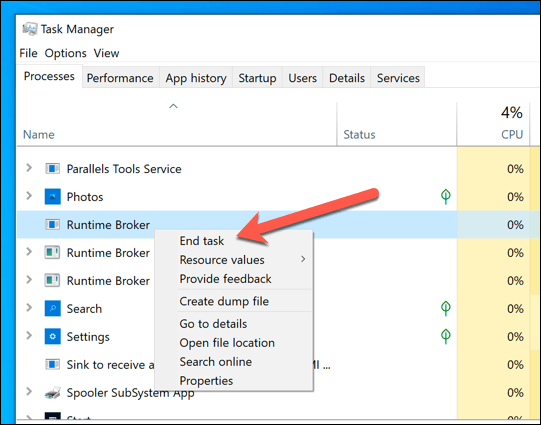
Come abbiamo già accennato, Runtime Broker è difensivo e agisce per limitare l'accesso ai tuoi file e impostazioni. L'unica eccezione a questa regola è se il malware è in esecuzione sul tuo PC, sostituendo il vero processo di Runtime Broker con una versione falsa. Sebbene sottolineiamo che ciò è improbabile, non è qualcosa che può essere escluso.
Se sei preoccupato per questo, puoi verificare se un processo di sistema come runtimebroker.exe è legittimo o meno seguendo i passaggi seguenti.
Che cosa causa problemi di CPU elevata di Runtime Broker in Windows 10?
Quando un processo in esecuzione segnala un utilizzo elevato di CPU o RAM in Windows 10 , spesso può essere motivo di preoccupazione. Dopotutto, potresti essere preoccupato di non avere le risorse per fare altre cose, come giocare ai giochi.
Nella maggior parte dei casi, Runtime Broker soffre di un elevato utilizzo della CPU solo quando un'app UWP da Microsoft Store viene lanciato per la prima volta. Questo perché il processo di Runtime Broker sta verificando che l'app disponga delle autorizzazioni necessarie per l'esecuzione e che non stia cercando di ottenere autorizzazioni a cui non dovrebbe avere accesso.
Può anche essere causato da altre azioni del sistema Windows. Ad esempio, i suggerimenti e gli avvisi per i nuovi utenti Windows che compaiono nell'area delle notifiche verranno attivati come se fosse in esecuzione un'app UWP, attivando il processo Runtime Broker.
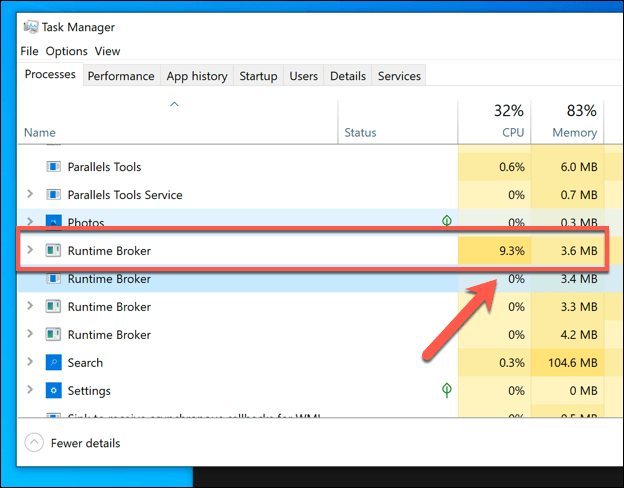
Questo potrebbe spiegare piccoli picchi in il processo Runtime Broker in Task Manager di Windows. A seconda delle specifiche del tuo PC, i picchi nell'utilizzo della CPU dovrebbero essere minimi e in genere non dovrebbero influire sulle prestazioni complessive del sistema.
Se il processo Runtime Broker ha un elevato utilizzo della CPU per un periodo di tempo più lungo, ciò indicherebbe un problema con un'app UWP. Se un'app richiedeva continuamente nuove autorizzazioni o veniva aperta e riaperta ripetutamente (se era instabile, ad esempio), ciò potrebbe causare il sovraccarico del processo di Runtime Broker.
Sfortunatamente, non esiste un modo semplice per tracciare quali app potrebbero causare un elevato utilizzo della CPU nel processo Runtime Broker. Dovrai monitorare Task Manager mentre apri le app UWP sul tuo PC e, se una di queste app causa problemi, dovrai risolverli ulteriormente.
Come verificare se Runtime Broker è un processo di sistema legittimo
Runtime Broker è un processo di sistema, ma come abbiamo detto, non è impossibile che il malware sul tuo PC abbia preso lo stesso nome, nascondendosi in l'elenco dei processi del tuo Task Manager mentre causa tutti i tipi di danni.
Per aiutarti a proteggerti da questo tipo di minaccia, puoi verificare se il processo Runtime Broker (runtimebroker.exe) è il processo di sistema legittimo o se si tratta di un brutto falso.
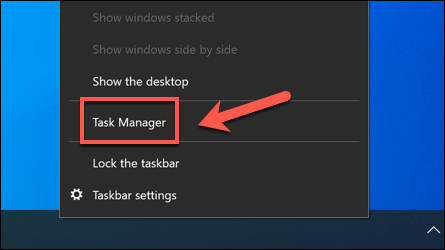
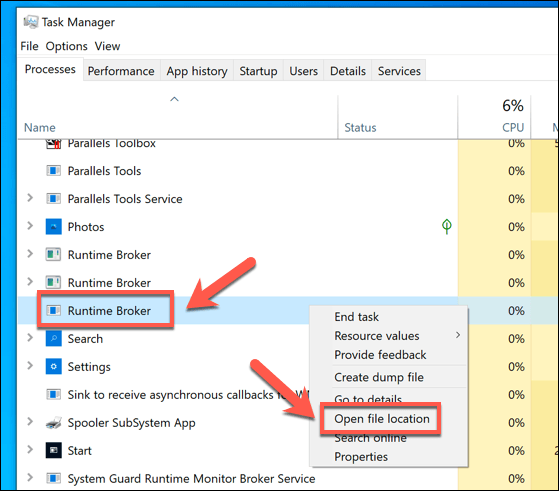
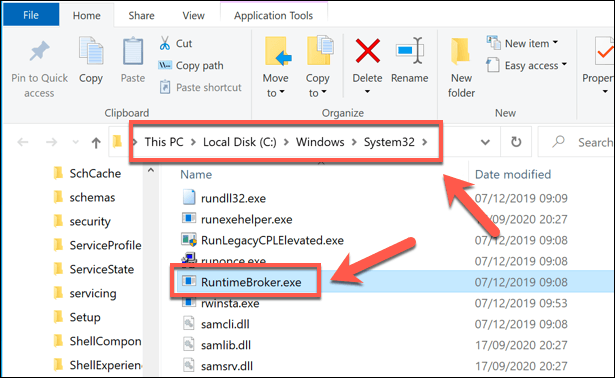
Se Esplora file di Windows non si apre in System32, puoi essere certo che il processo attualmente in esecuzione sul tuo PC nonè il processo di sistema legittimo. Puoi quindi passare al rimuovere il malware che trovi utilizzando un software antimalware specializzato o utilizzando il Windows Defender integrato .
Esplorazione dei processi di sistema di Windows Ulteriormente
Se hai installato app non Microsoft da Microsoft Store, puoi ringraziare il processo Runtime Broker per mantenere il tuo PC un po 'più sicuro. Monitorando e limitando le autorizzazioni delle app, puoi essere certo che i tuoi file e le tue impostazioni sono protetti dal monitoraggio o dall'accesso quando non dovrebbero esserlo.
Ovviamente, se non sei sicuro di qualsiasi app, tu non dovresti pensarci due volte su disinstallandolo. Le app di sistema come runtimebroker.exe e msmpeng.exe in genere non possono essere disinstallate, ma se scopri un processo falso con lo stesso nome in Task Manager di Windows, dovrai assicurarti di cerca malware per rimuoverlo invece.